怎么在Mac设备上设置手写输入法?Mac设备手写输入法设置方法教程
2017-07-06 17:17作者:下载吧
苹果新款 MacBook Pro 中使用了更大的触控板,手写输入体验会比之前更好一些。那怎么在Mac设备上设置手写输入呢?下面小编就为大家带来Mac设备手写输入法设置方法教程。
Mac设备手写输入法设置方法教程

1. 首先,我们需要点击系统偏好设置 – 键盘,然后在“输入法”标签下添加手写输入。
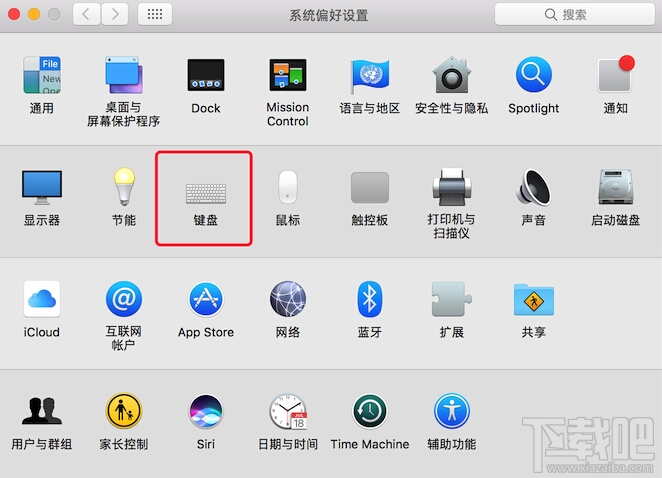
2. 点击窗口左下方的“+”号可以添加输入法。选中“手写输入”,然后点击右下方的“添加”按钮即可。
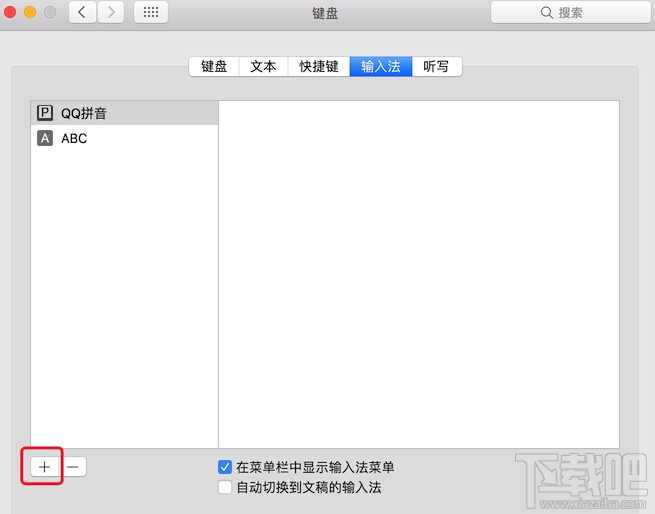

完成上述操作之后,MacBook Pro 的手写输入功能就可以成功开启了。如果你已经选择“在菜单栏中显示输入法菜单”,可以在菜单栏中切换。或者通过 Control + 空格 + Shift 的快捷键组合迅速切换。
切换之后,屏幕上会出现一个手写板,我们可以在触控板上进行手写,并且通过触控板顶部滑动来选择需要输入的词语。